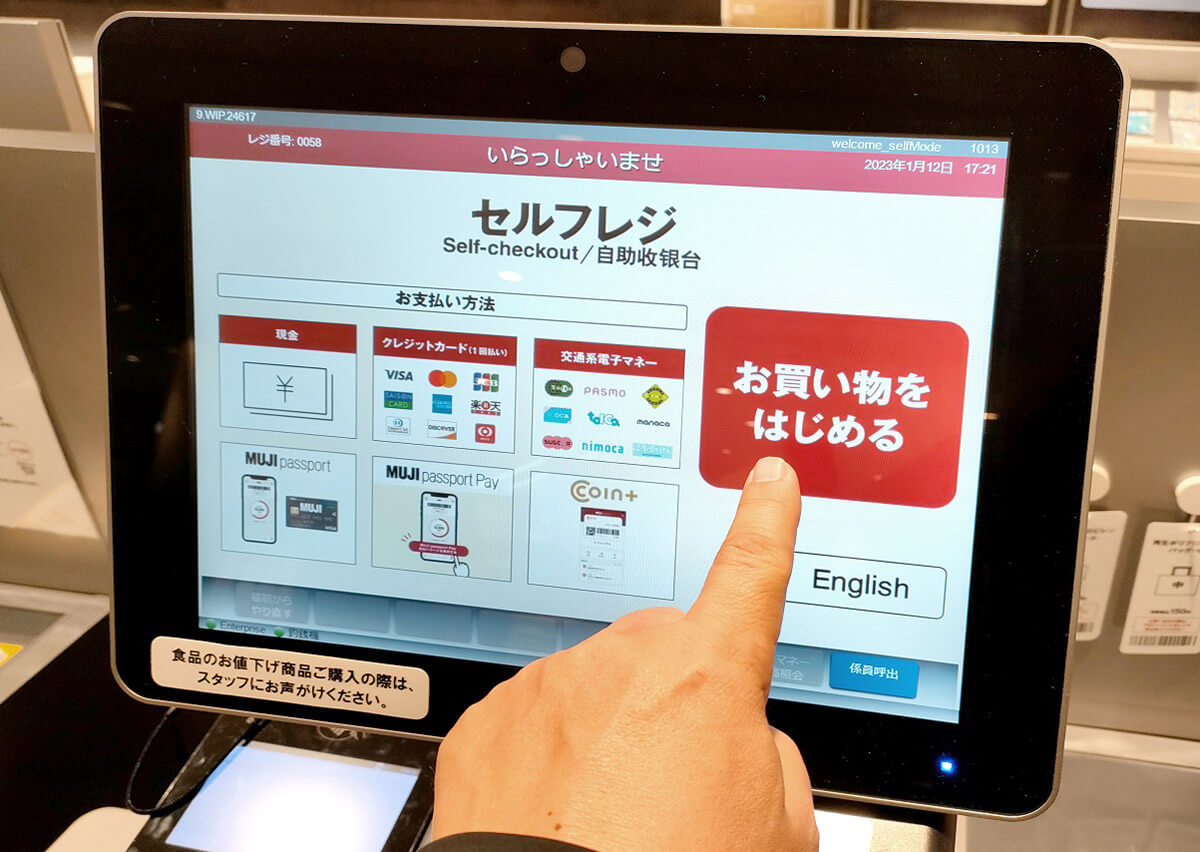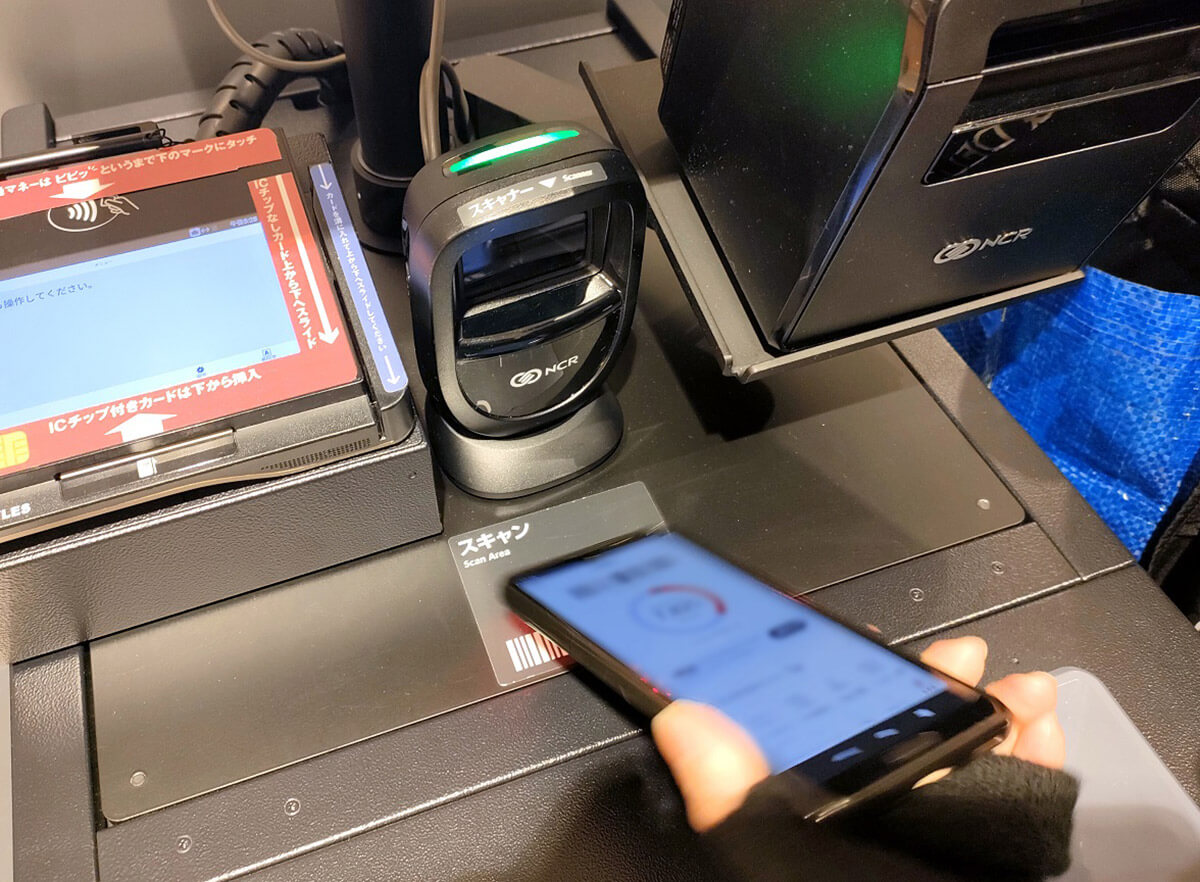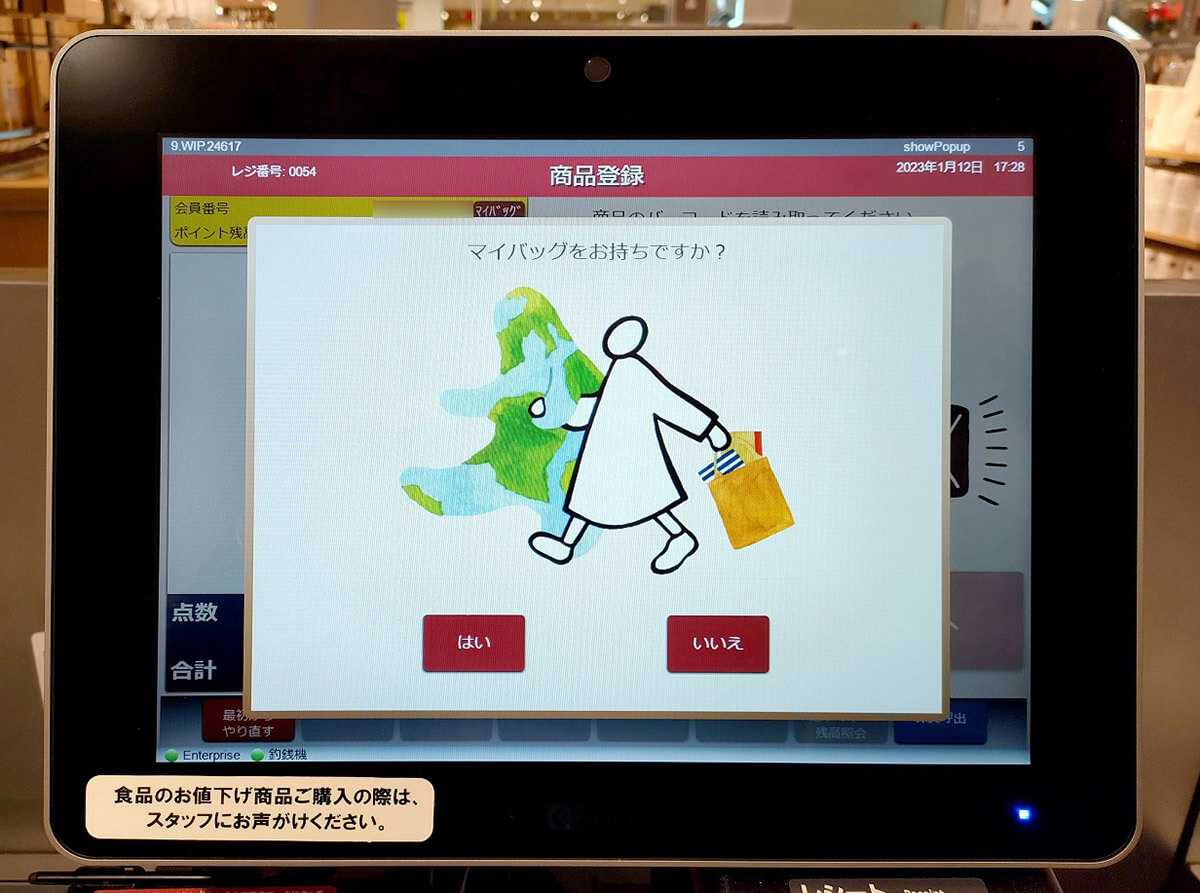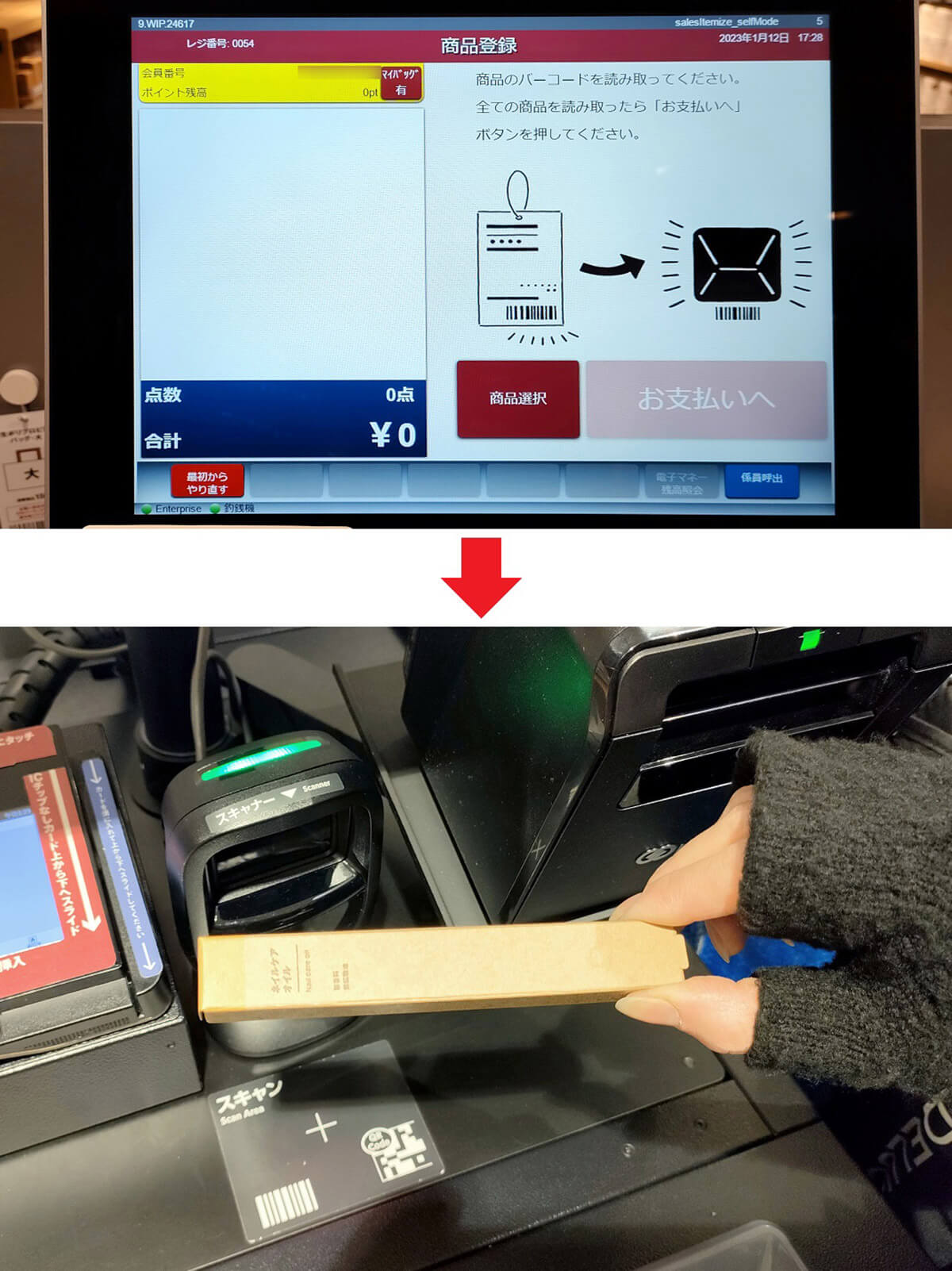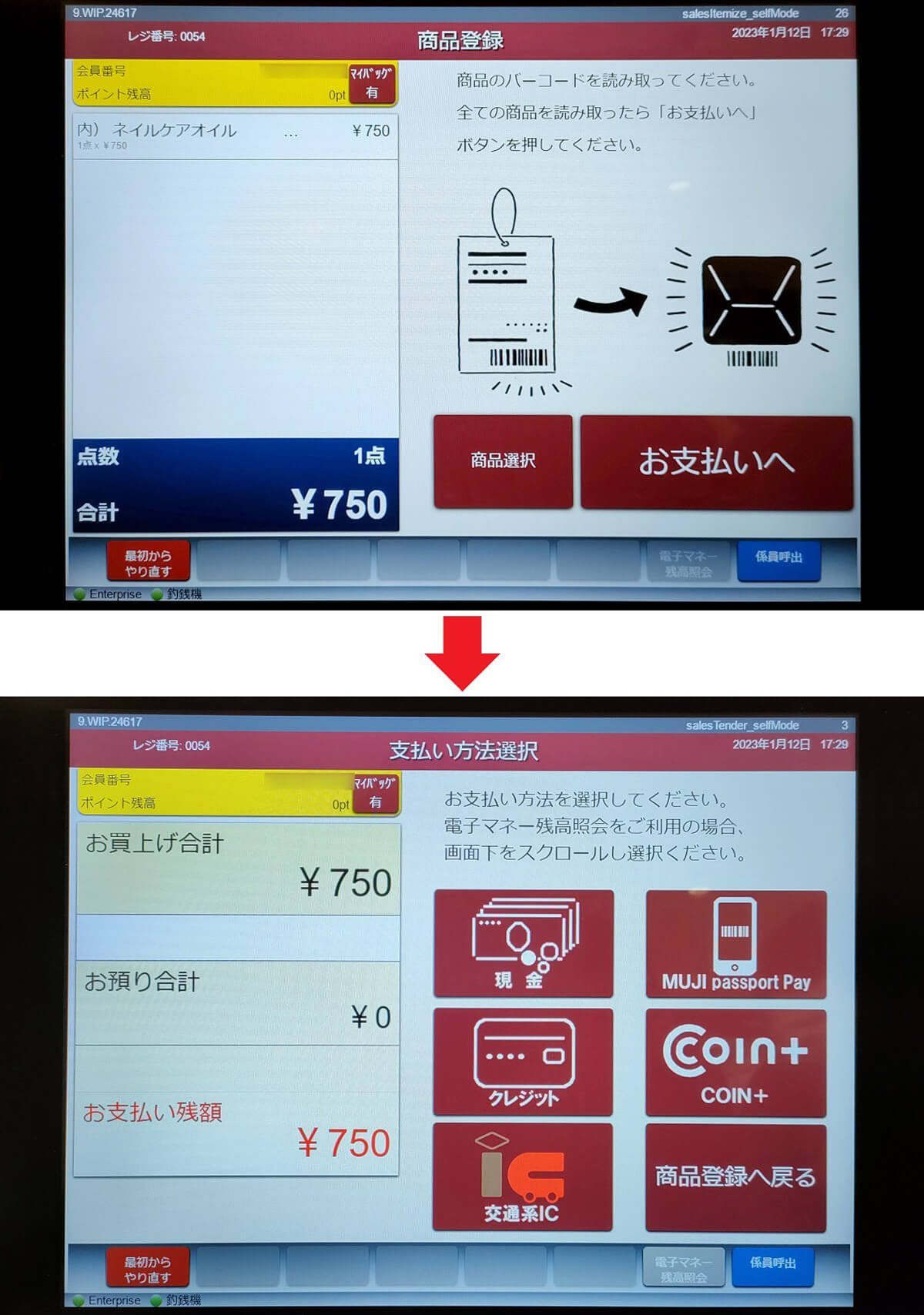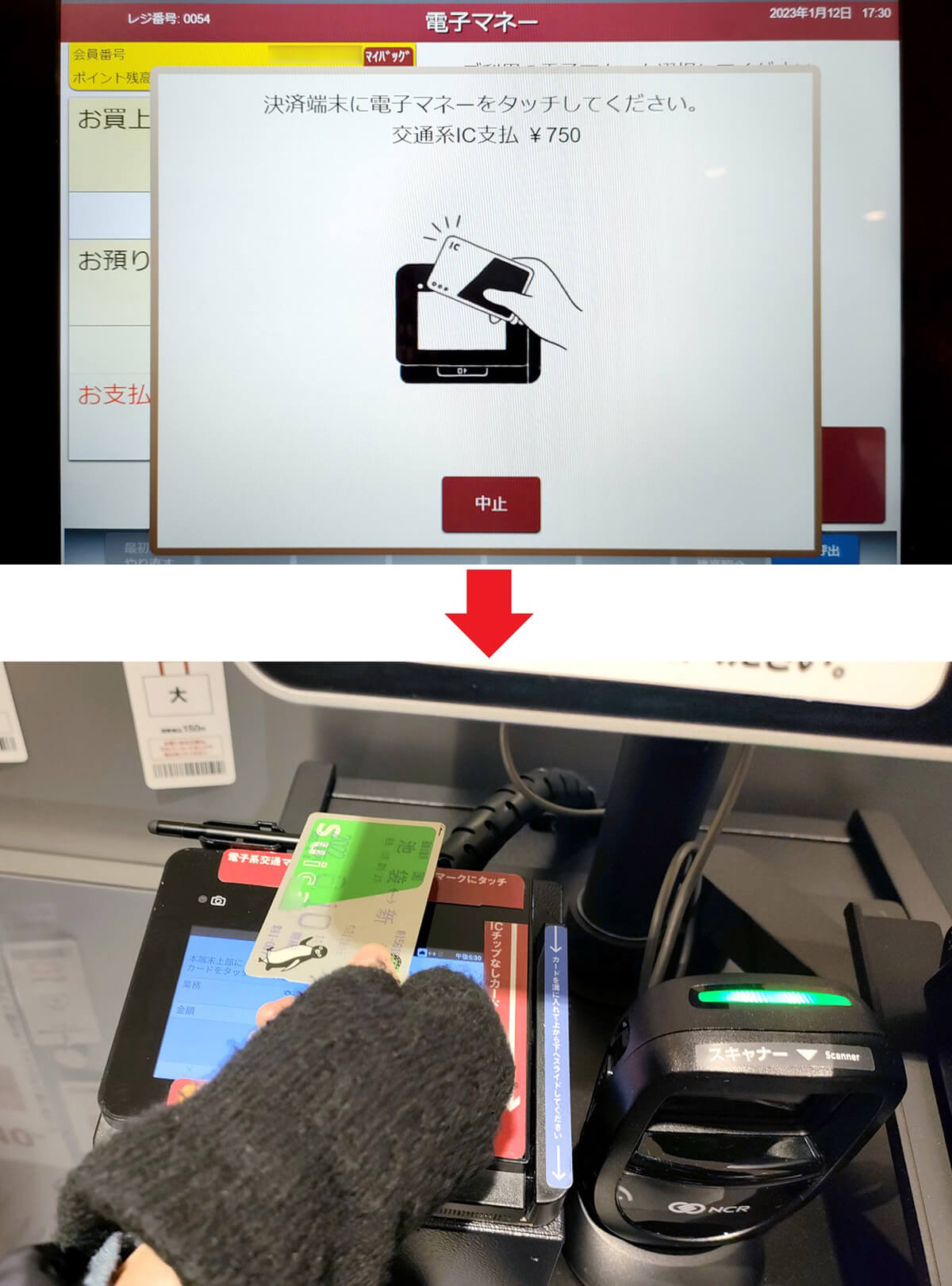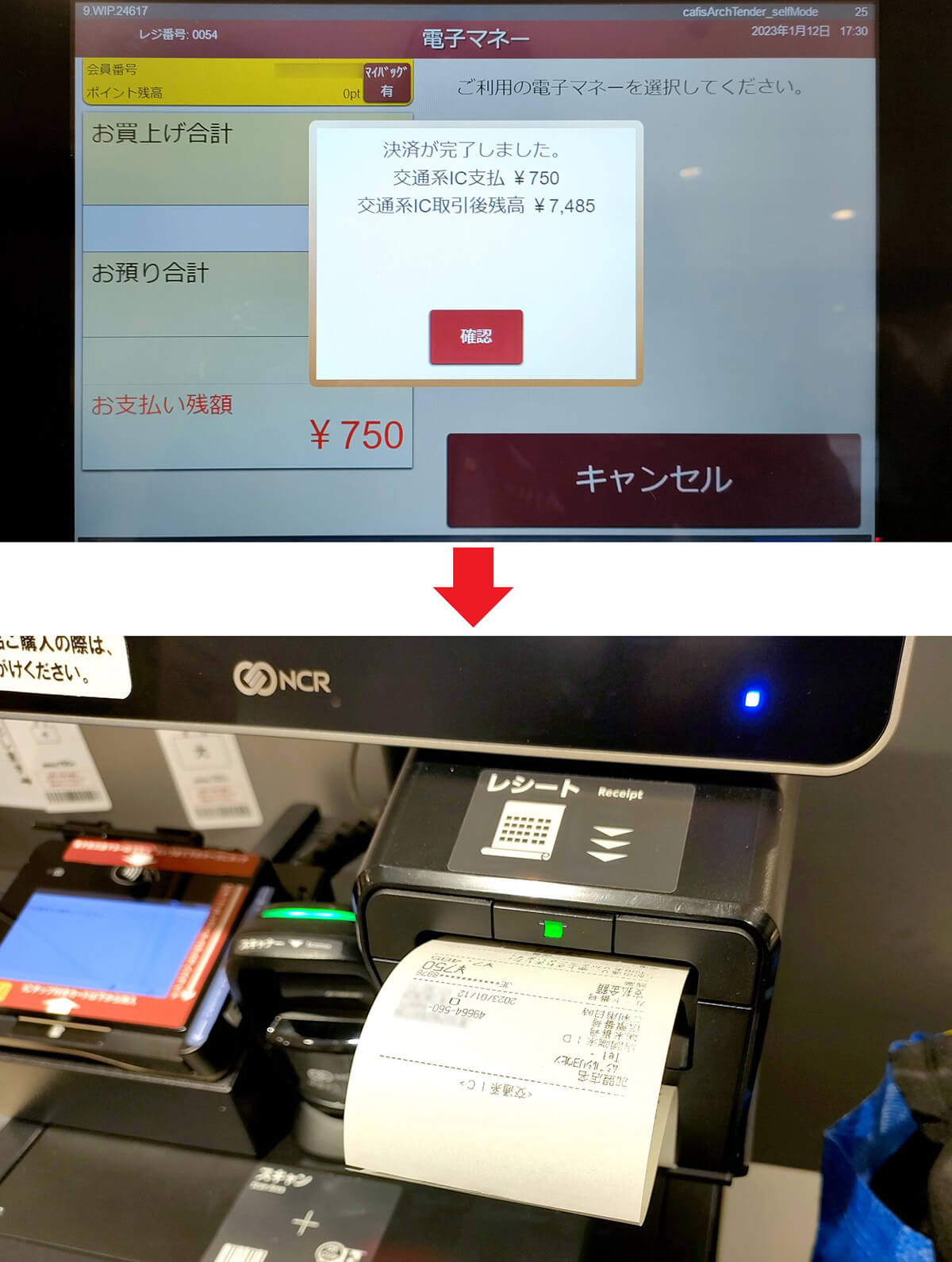「無印良品」といえば華美な包装を廃し、シンプルな白いデザインの雑貨や衣料、家具、家電製品などが人気ですよね。そのような無印良品では、ほとんどの店舗でセルフレジが導入されています。でも、いったいどうやって使えばいいのでしょうか? 初めてだと不安ですよね。そこで今回は、無印良品のセルフレジの仕組みと、具体的な使い方を写真付きでしっかり解説します。
無印良品のセルフレジはどんな仕組みになっている?
最近、人手不足もあってスーパーマーケットやコンビニ、100円ショップなどでも、積極的にセルフレジが導入されています。
シンプルなデザインの雑貨や衣料品などで人気の「無印良品」でも、2015年頃から実験的にセフレジが導入されはじめ、現在ではほとんどの店舗でセルフレジが利用できるようになっています。
そこで今回は、初めてでも迷わないように、無印良品のセルフレジの仕組みと使い方を写真付きでじっくり紹介しましょう。
まず、無印良品のセルフレジが対応する支払い方法は、現金、クレジットカード、電子マネー(交通系ICカード)、MUJIショッピングポイント、MUJI passport Pay、COIN+などとなっています。
しかし、無印良品は店舗の入っている商業施設の運用にしたがっていることもあり、店舗ごとに決済方法は多少異なっています。とくに、デビットカードや電子マネー、QRコード決済については注意が必要でしょう。
利用可能な支払い方法
・現金
・クレジットカード(VISA/Mastercard/JCB/セゾンカード/AmricanExpress/楽天/ダイナース/DICOVER/三菱UFJ)
・電子マネー(交通系ICカード)(Suica/PASMO/Kitaca/ICOCA/TolCa/manaca/SUGOCA/nimoca/はやかけん)
・MUJIショッピングポイント
・MUJI passport Pay
・COIN+
※商品券やギフトカード払いは不可
ちなみに「COIN+」は、日常生活で使うお金をシームレスに管理・送金できるとうたうデジタル口座管理・決済サービスで、リクルートと三菱UFJ銀行の合弁会社が運営している決済ブランド。AirWALLETやMUJI passport、HOT PEPPER Beautyといったアプリで利用可能だ。
●COIN+(公式)→こちら
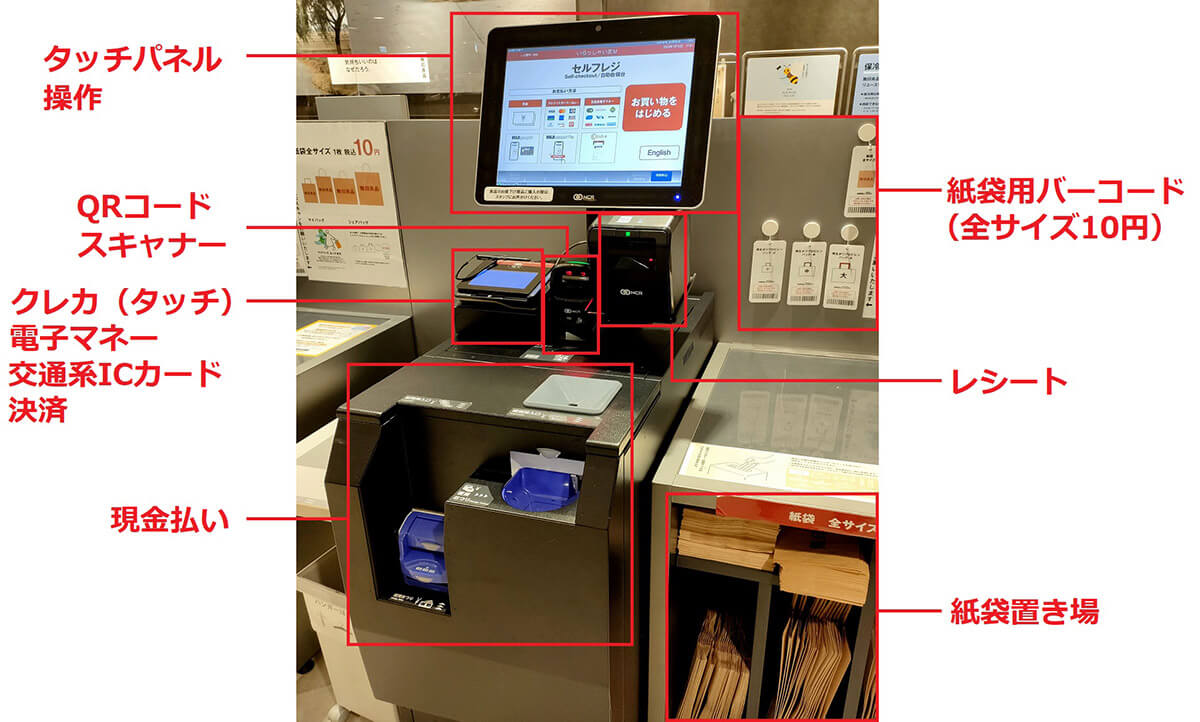
上からタッチパネル、その下、左からクレカ・電子マネー・交通系ICカード決済端末、真ん中がQRコードスキャナ(MUJIPassportアプリ読み込み等)、右がレシート。現金払いは一番下だ。また、画面右上が紙袋用バーコードで紙袋は下の棚に収納されている(筆者撮影)
無印商品で実際にセルフレジを使う方法を写真付きで解説!
無印良品のセルフレジは、店舗ごとで多少異なる部分もあるようすが、今回は最近リニューアルしたばかりの都心の店舗で実験しました。
まず、無印良品のセルフレジはユニクロのようにタグで商品情報を読み込むような機能はありません。レジ横にカゴを置いて商品のバーコードをひとつずつスキャナで読み取るタイプです。
最初に、タッチパネルで「お買い物をはじめる」ボタンをタッチしたら、MUJIパスポートの登録を行いましょう。
次に、カゴのなかの商品のバーコードをスキャナにかざして「ピッ!」と読み込ませます。この辺はコンビニやスーパーマーケットと同じなので難しくはないでしょう。
紙袋が必要な人は1枚10円(サイズに関わらず)で購入して「お支払いへ」を押します。あとは決済方法を選択して、支払いを行えばOKです。
現金は硬貨/紙幣投入口にお金を入れます。クレジットカードはタッチ決済にも対応するほか、タッチ非対応の場合はICチップを上向きにして差し込みます。
また、交通系ICカードを含む電子マネーはクレカのタッチと同じように、決済端末の上部にかざしてください。MUJI passport PayやCOIN+はスキャナーにバーコードを読み取らせればOKです。
無印良品のセルフレジの使い方の流れ
【1】タッチパネルで「お買い物をはじめる」を押す
【2】最初にMUJIパスポートの登録を行う
※MUJIPassportアプリはバーコードをスキャン、MUJICardは会員番号を入力
【3】商品のバーコードをスキャンする
【4】紙袋が必要なら購入する(1枚10円)
【5】すべての商品を登録したら「お支払いへ」を押す
【6】支払いを実行する
無印良品のセルフレジで商品を購入する手順
まとめ
いかがでしょうか? 無印良品のセルフレジは、コンビニやスーパーマーケットなどと同じで、商品のバーコードをひとつずつ読み込んで行うスタイルです。
支払い手順もタッチパネルの案内を見ながらやれば、初めてでも戸惑うことはないでしょう。もし、途中で分からなくなったら店員さんに相談すれば大丈夫です。
今後は、無印良品に限らずセルフレジが当たり前になっていきますので、一度は試してみましょう。なお、値下げ商品に関しては店員さんを呼んで操作することになりますので、注意してください。